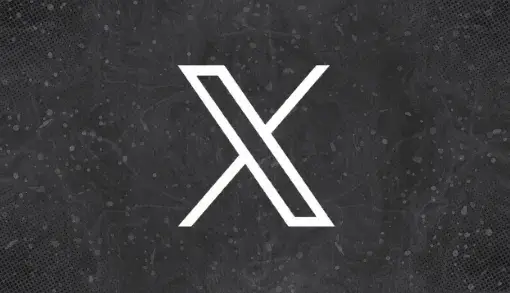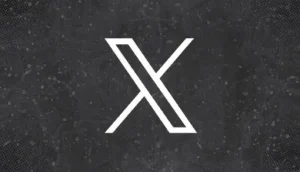ブロックするほどではないけど、特定の人だけツイートを非表示にしたい!
特定のキーワードだけ非表示にしたい!ということ、ありますよね。
本記事ではミュートの使い方と、解除の方法を紹介します。
さらに、ミュートは相手にばれるのか?調査します。
Twitterのミュートは3種類ある
Twitterのミュート機能は3種類あります。
- アカウントのミュート
- キーワードのミュート
- 会話のミュート
一般的に「ミュート」といえばアカウントのミュートを指しますが、キーワードと会話のミュートを知っておくと便利です。
Twitterでミュートする方法と手順
ではそんな3つのミュートに関しての設定方法と解除方法を順を追って解説していきます。
①【アカウント】のミュートに関する解説
アカウントのミュートするための設定方法と解除方法を説明します。
アカウントのミュートを「設定」する手順
特定のアカウントのツイートを非表示にしたい場合、アカウントをミュートにします。
ミュートしたいアカウントの、右上にある「3つの点マーク」をタップします。
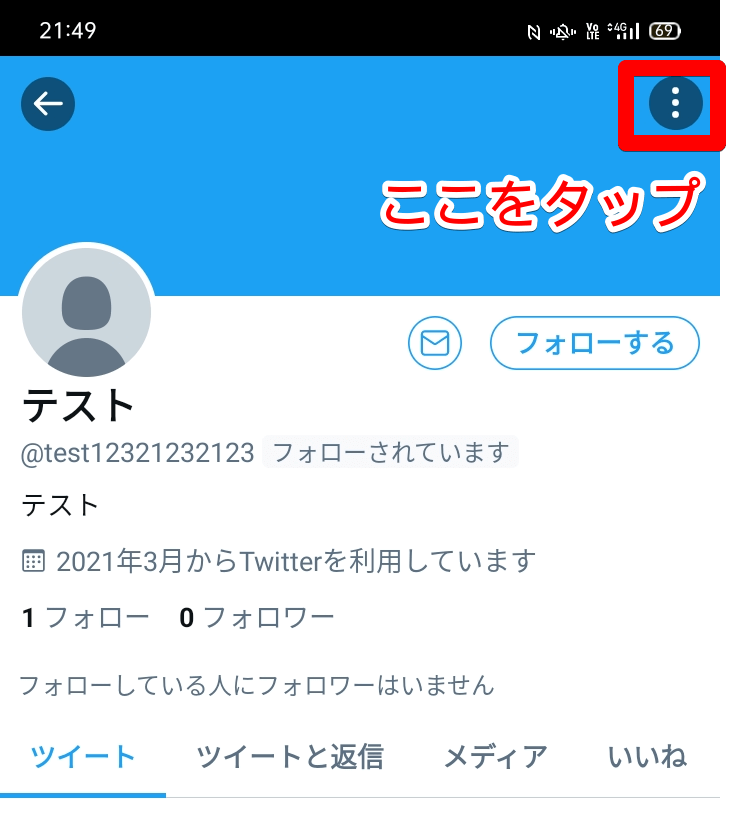
「ミュート」をタップします。
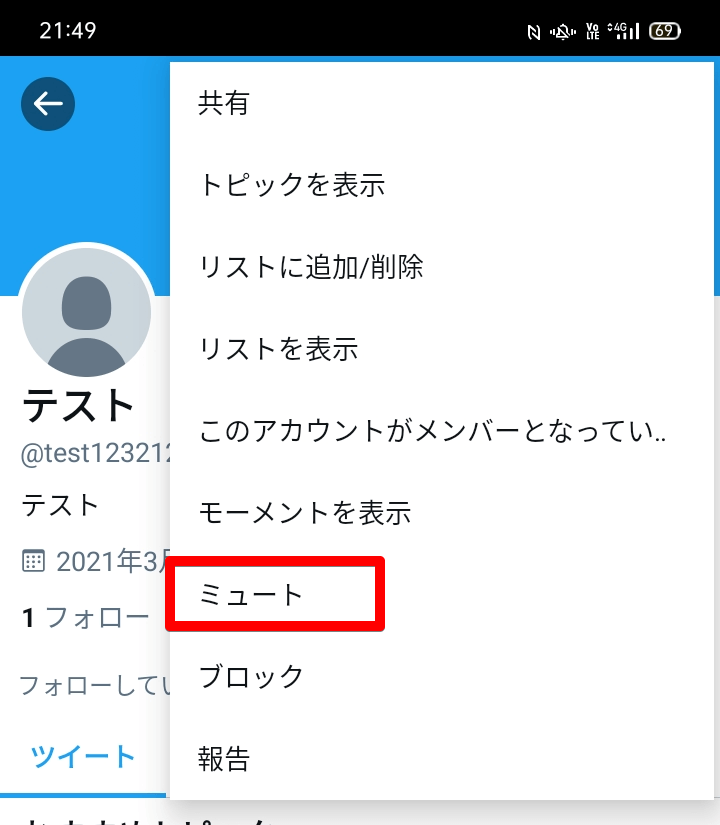
「はい、ミュートします。」をタップします。
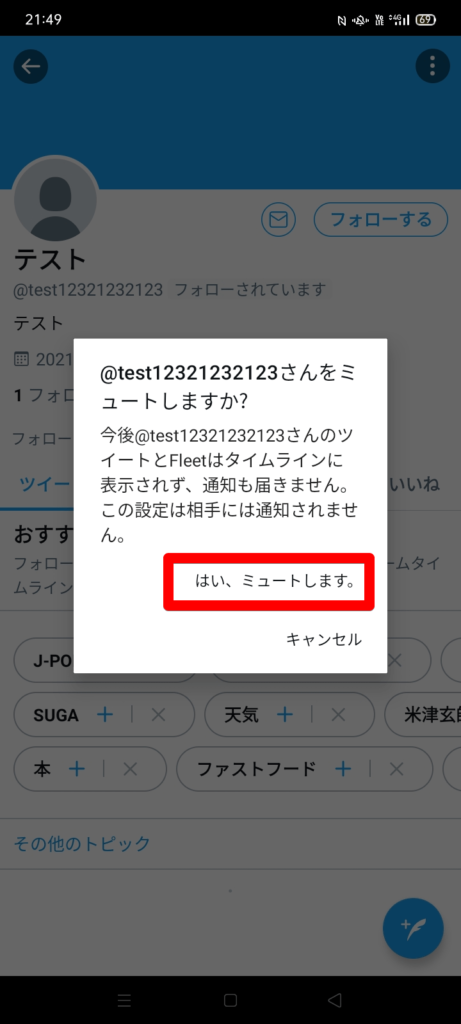
ミュートされました。
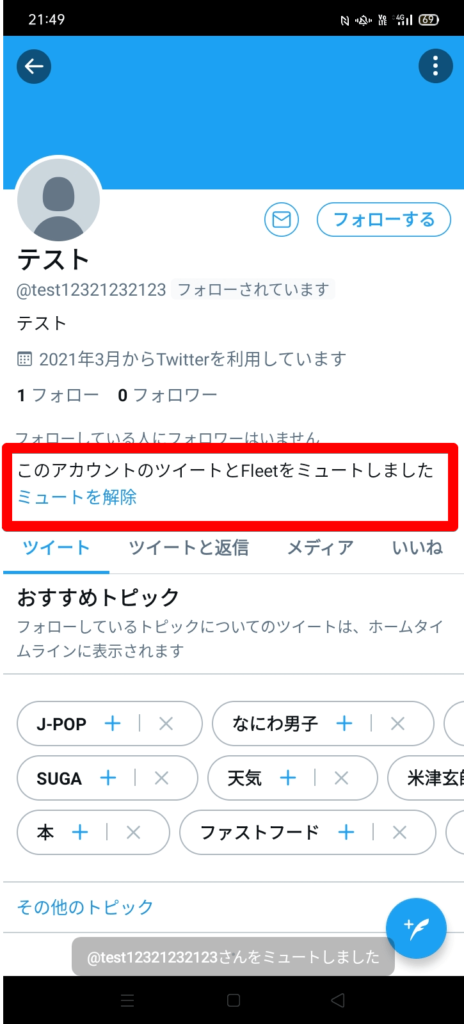
アカウントのミュートを「解除」する手順
ミュートを解除したいアカウントのトップページから、「ミュートを解除」をタップします。
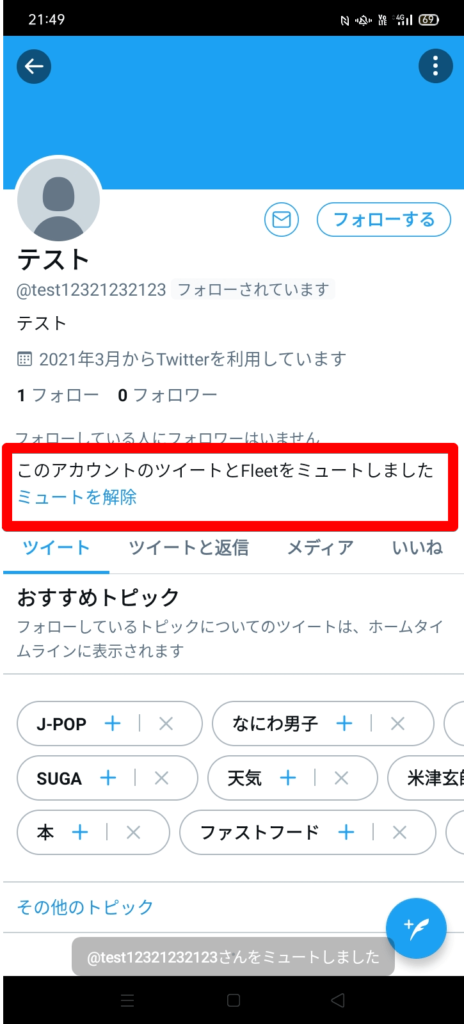
「ミュートを解除」をタップします。
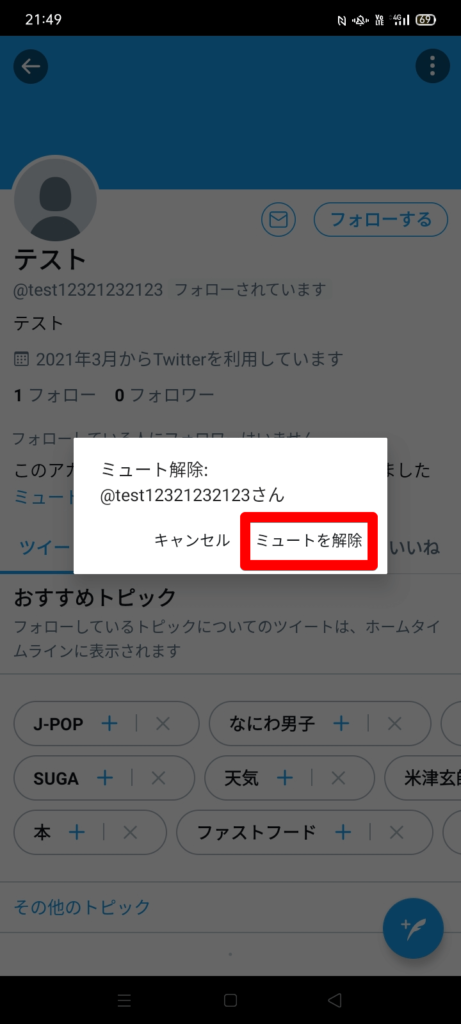
ミュートが解除されました。
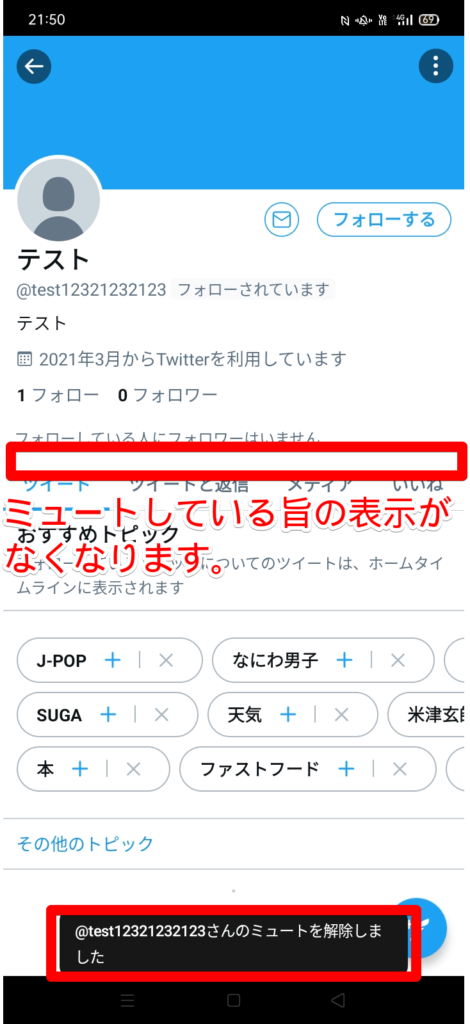
②【キーワード】のミュートに関する解説
キーワードのミュートを「設定」する方法
アカウントに関係なく、特定のキーワードを含むツイートを非表示にしたい場合、キーワードをミュートします。
「設定とプライバシー」をタップします。
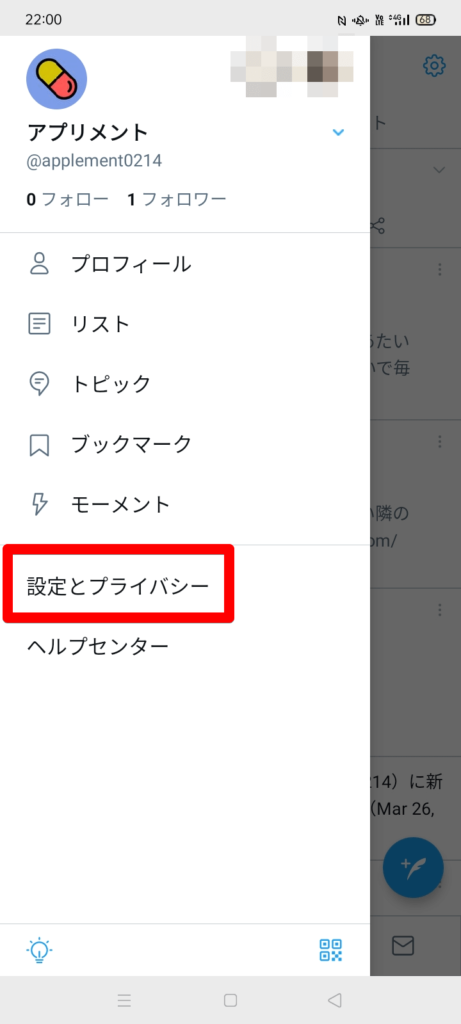
「通知」をタップします。
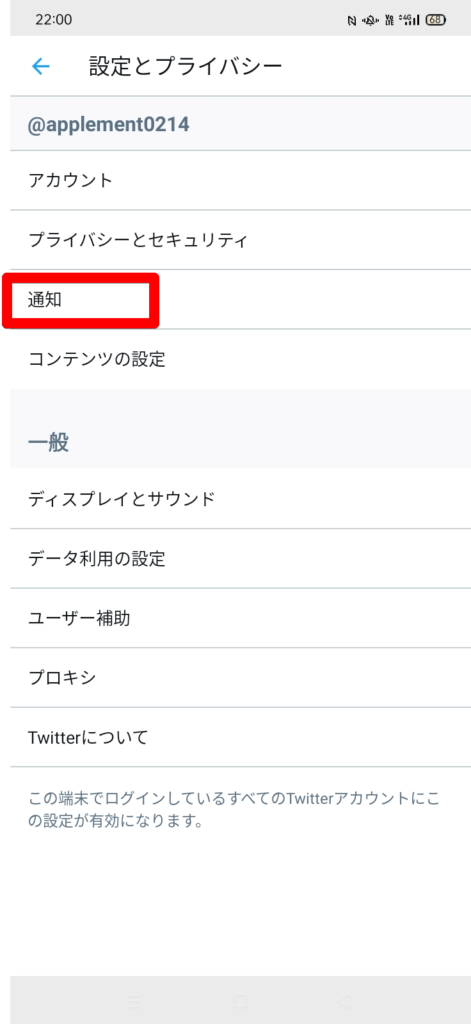
「ミュートするキーワード」をタップします。
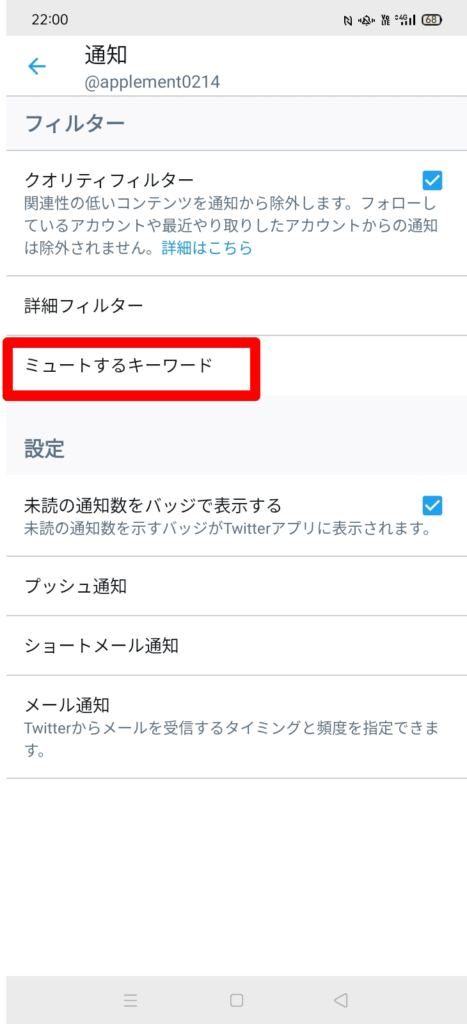
「OK」をタップします。
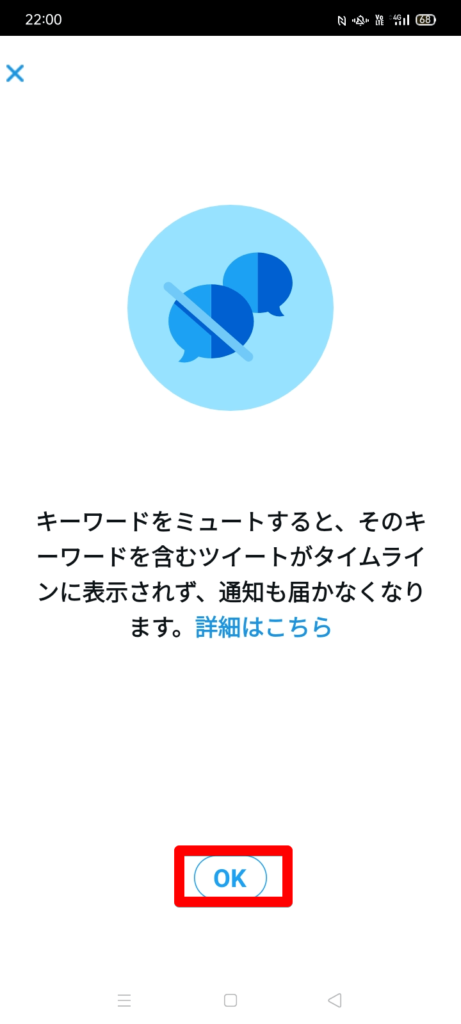
右下のプラスマークをタップします。
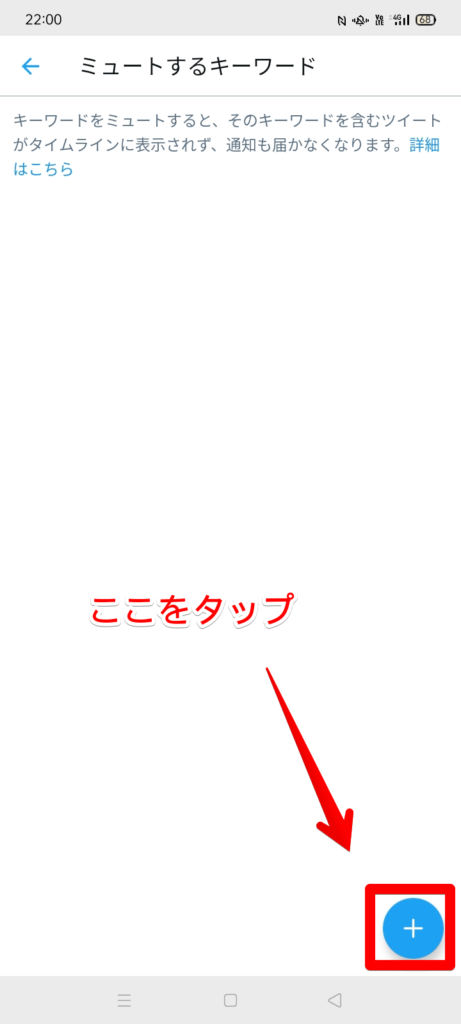
ミュートしたいキーワードを入力し、「保存」をタップします。
ミュートにする期間も設定できます。
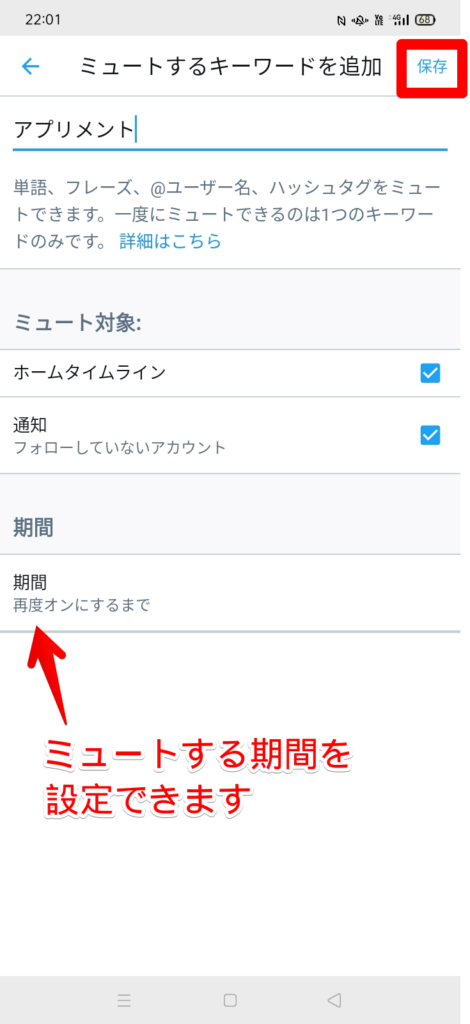
ミュートにしたいキーワードが設定されました。
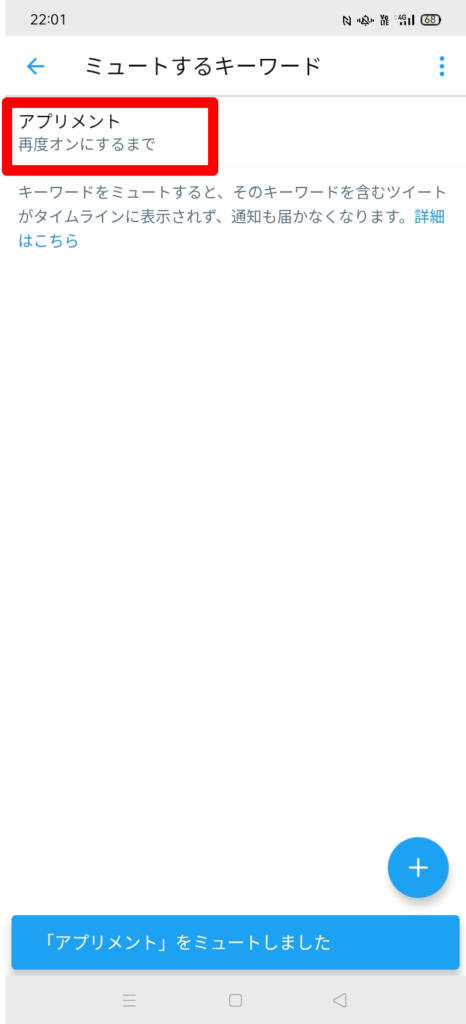
キーワードのミュートを「解除」する方法
ミュートを解除したいキーワードをタップします。
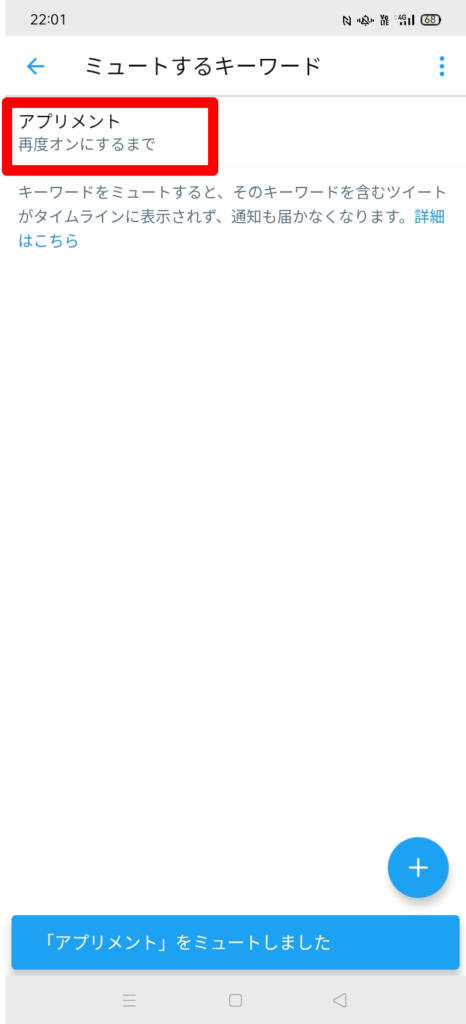
「キーワードを削除」をタップします。
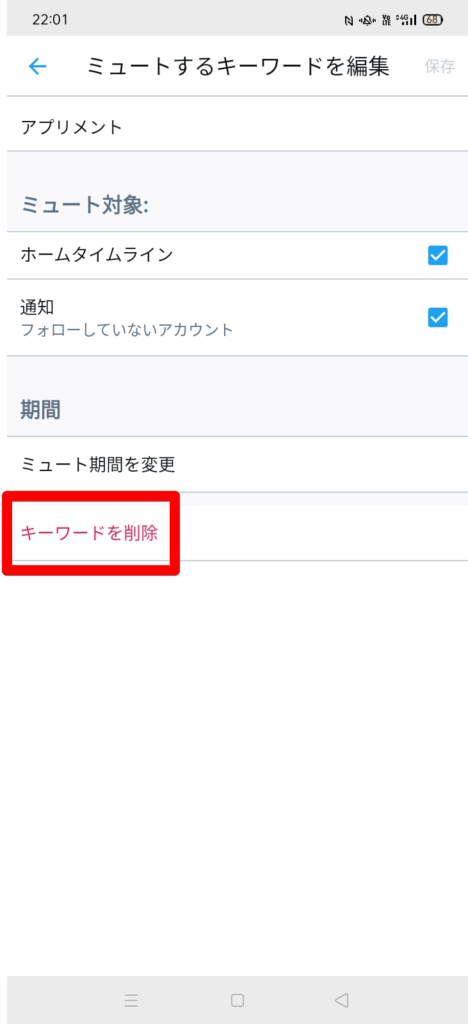
「はい」をタップします。
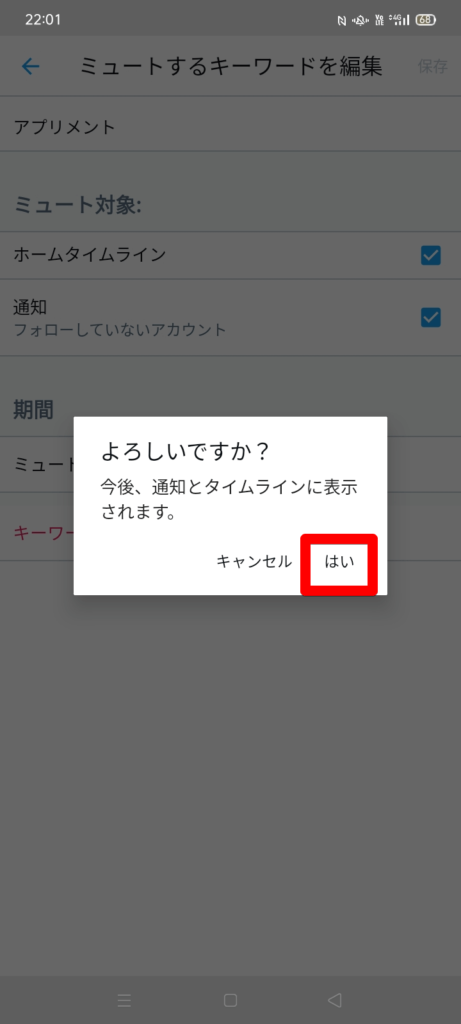
設定していたキーワードが解除されました。
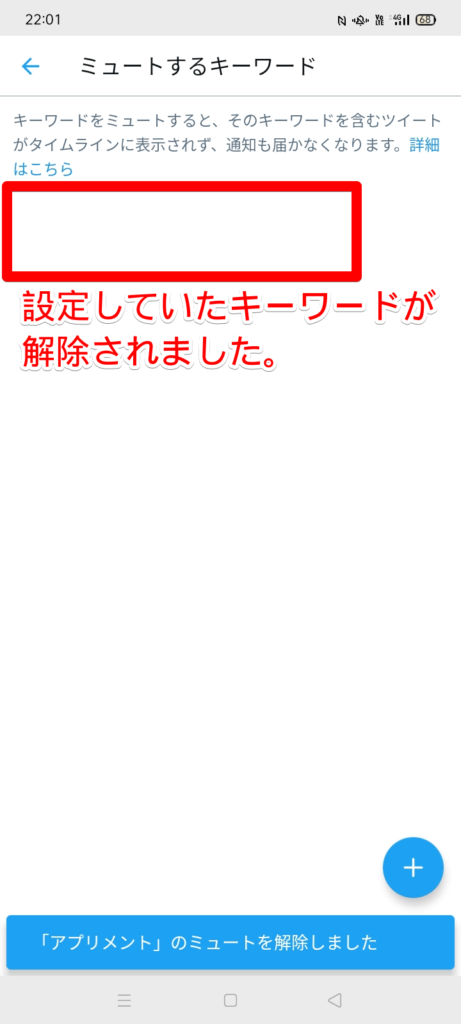
③【会話】のミュートに関する解説
会話のミュートを「設定」する方法
ミュートしたい会話のツイートを表示します。
右上の3つの点マークをタップします。
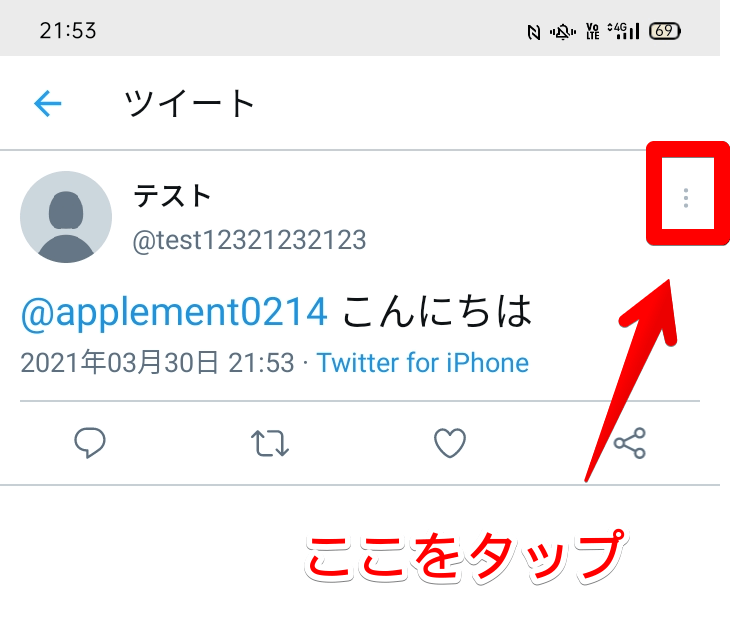
「この会話をミュート」をタップします。
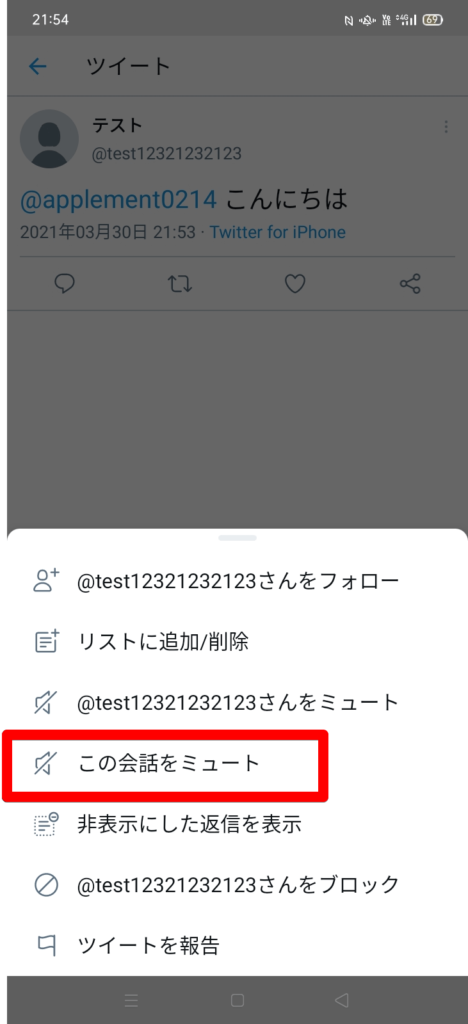
「はい、ミュートします」をタップします。
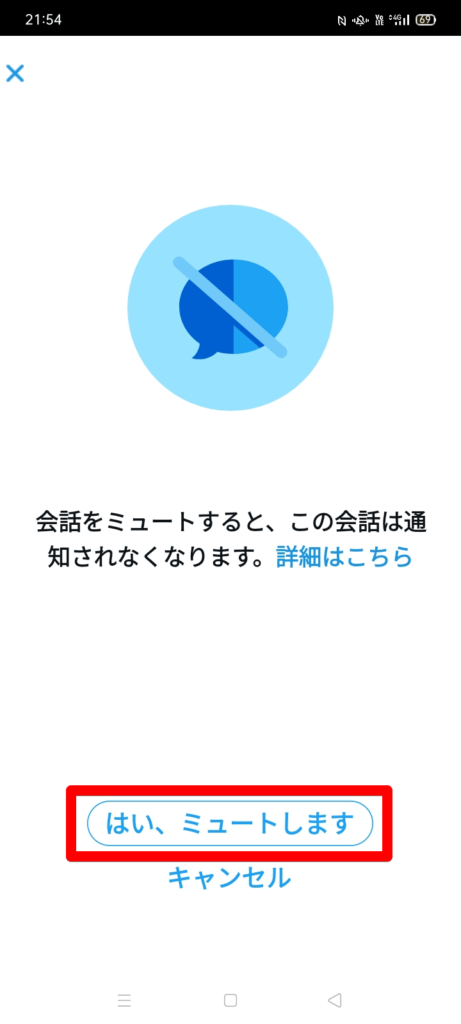
会話がミュートされました。
会話のミュートを「解除」する方法
解除したい会話のツイートを表示します。
右上の3つの点マークをタップします。
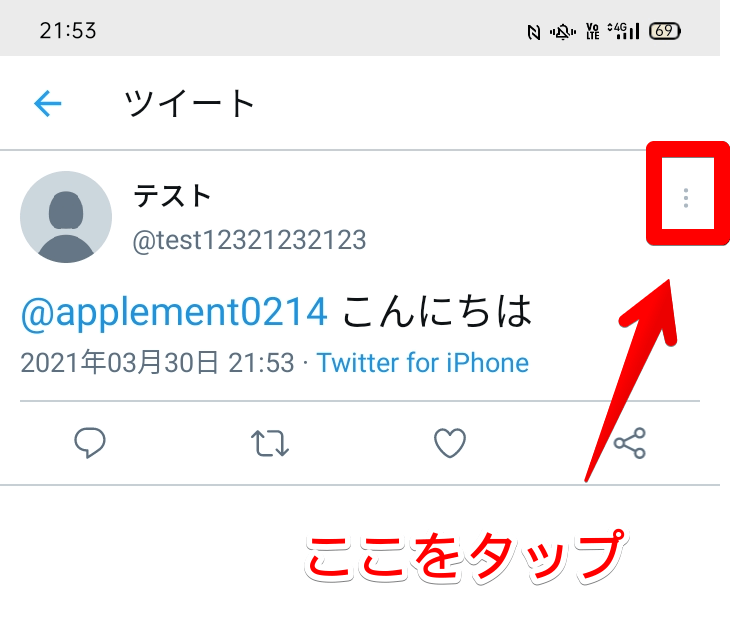
「この会話のミュートを解除」をタップします。
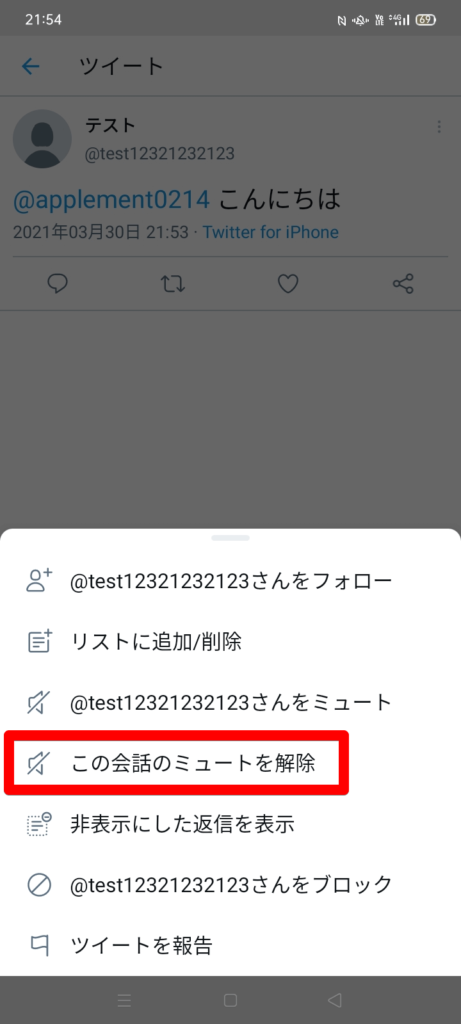
会話のミュートが解除されました。
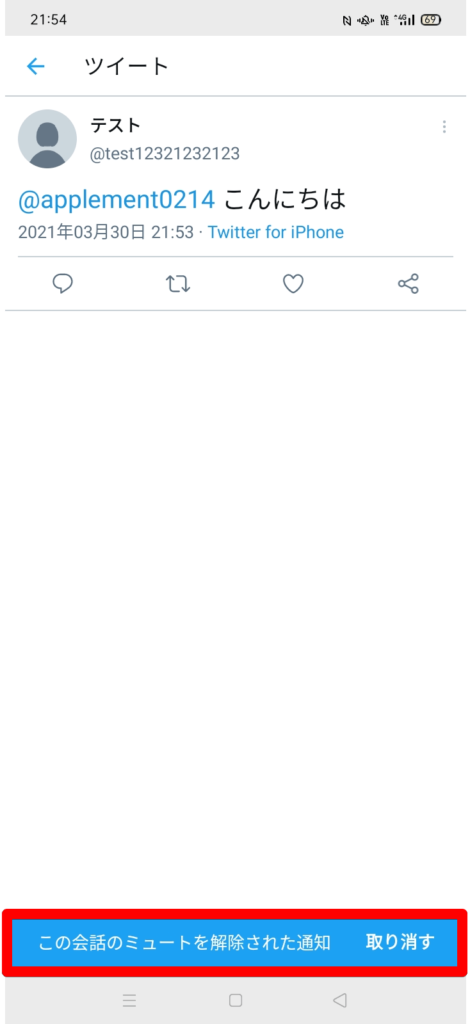
Twitterをミュートすると相手に通知されるのか?
「アカウントのミュート」「キーワードのミュート」「会話のミュート」のいずれも、相手に通知されることはありません。
その為、ミュートした相手に直接ミュートしたことがばれる可能性は少ないです。
ただし、フォローしていない相手からのメンションつきツイートは通知されませんので、フォローせずにミュートをするとバレる可能性が上がります。
バレないままでミュートにしたい場合は、フォローをした上でミュートにすることを検討しましょう。
まとめ
Twitterには3種類のミュート機能があり、いずれも簡単な操作でツイートを非表示にすることが可能です。
相手にミュートが通知されることはないので、ばれる可能性は非常に低いといえます。
「アカウント」「キーワード」「会話」のミュートを賢く使い分けて、必要なツイートのみタイムラインに表示されるようにしたいですね。